Publicitate
Nimanui nu-i place să privească o foaie de calcul completată cu numere brute și să încerce să-și dea seama ce înseamnă totul.
Cu Tableau Public, gratuit pentru Windows și Mac, puteți importa date .xls sau .txt și le puteți transforma în vizualizări semnificative, cum ar fi grafice și diagrame.
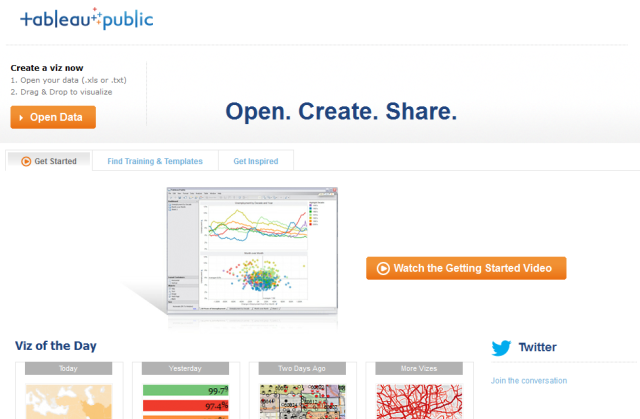
Am revizuit Tableau Public Creați cu ușurință diagrame și imagini minunate cu Tableau Public Citeste mai mult ca o modalitate de a crea vizualizări, dar acest articol vă va arăta pas cu pas cum să le creați singur, folosind date despre populație pe care le-am descărcat de la Banca Mondială. Simțiți-vă liber să o descărcați și urmați împreună!
Noțiuni de bază
Formatarea datelor dvs.
Este posibil să fie nevoie să vă formatați datele înainte de a începe, așa cum am avut-o cu foaia de date testată. Asigurați-vă că primul rând al foii de calcul este numele variabilelor sau indicatorilor. Datele ar trebui să înceapă în rândul următor.
Fiecare rând ar trebui să aibă și o singură informație. S-ar putea să găsiți pluginul Excel al Tableau util pentru transformarea datelor dvs. dacă, de exemplu, aveți date pentru fiecare an în propria coloană pe care trebuie să o reformatați. Am folosit-o pentru a transpune datele despre populație din eșantionul meu setat în rânduri separate. (Descărcați formatul
Date privind populația totală setați dacă doriți doar să începeți.)După ce descărcați Tableau Public și încărcați datele, veți observa că Tableau și-a separat datele pe foi.
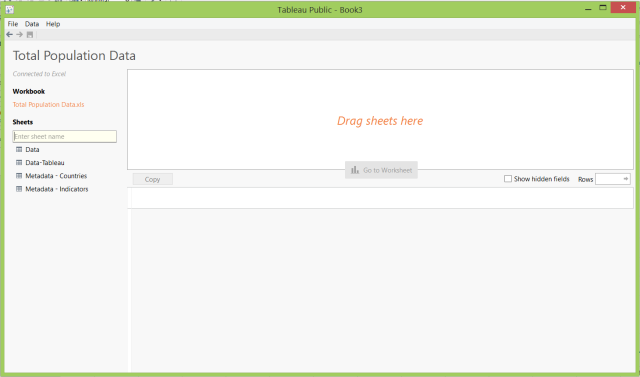
Glisați și fixați o foaie cu care doriți să lucrați în caseta cu eticheta „Glisați foile aici” și vor apărea datele din foaie, iar Tableau Public va vedea tipurile de date cu care lucrați.

Apoi faceți clic pe butonul mare portocaliu „Accesați foaia de lucru” și acordați câteva secunde Tableau pentru a vă procesa datele.

După ce te uiți la foaia de lucru, alege o Dimensiune (date calitative, descrise de obicei cu cuvinte) și o Măsură (date cantitative, descrise cu numere) la care vrei să te uiți. De exemplu, trageți dimensiunea Anului și numele țărilor în coloane și populația în rânduri. Încă nu este util din punct de vedere vizual, dar ajunge acolo.
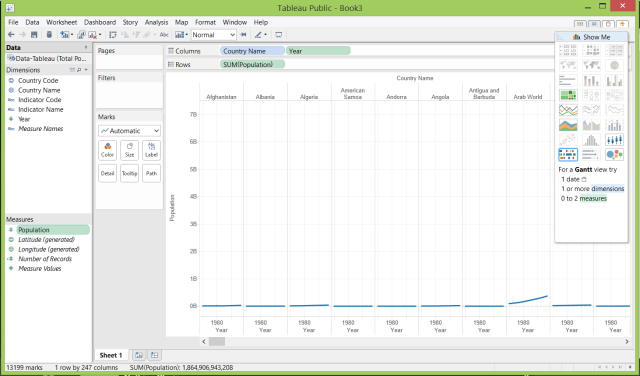
Are nevoie de filtrare, deoarece în acest moment acest set de date se amestecă în demografia veniturilor cu continentele cu țările cu totalul lumii, și cu alte grupuri de țări.
Puteți filtra datele dvs. trăgând Nume țară în câmpul Filtre.
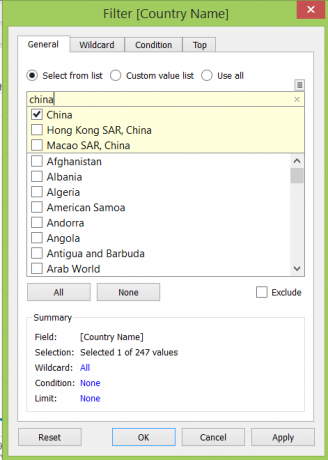
Am fost curios de populațiile țărilor care sunt în prezent membre ale Consiliului de Securitate al Națiunilor Unite, așa că am filtrat setul meu în:
- Republica Populară Chineză
- Franţa
- Federația Rusă
- Regatul Unit
- Statele Unite
- Argentina
- Australia
- Ciad
- Chile
- Iordania
- Lituania
- Luxemburg
- Nigeria
- Republica Coreea
- Rwanda
Puteți, de asemenea, să filtrați până la anul, astfel încât în timpul vizualizării dvs. este acoperit doar intervalul de timp de care aveți în vedere.
Tipuri de vizualizări
Cu un set de date precum cel demonstrat în acest articol, puteți crea o mare varietate de vizualizări. Unul dintre lucrurile frumoase despre Tableau Public este că nici nu trebuie să vă imaginați singuri posibilitățile - el are o caracteristică numită „Afișați-mă” care va evidenția unele dintre opțiunile care ar putea fi interesante pentru datele dvs. tipuri.
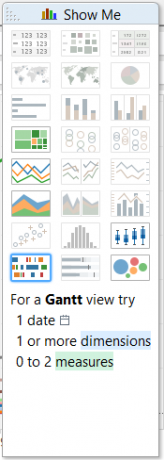
Puteți arăta cum se modifică o variabilă ca populația de-a lungul timpului cu Graficul liniar.
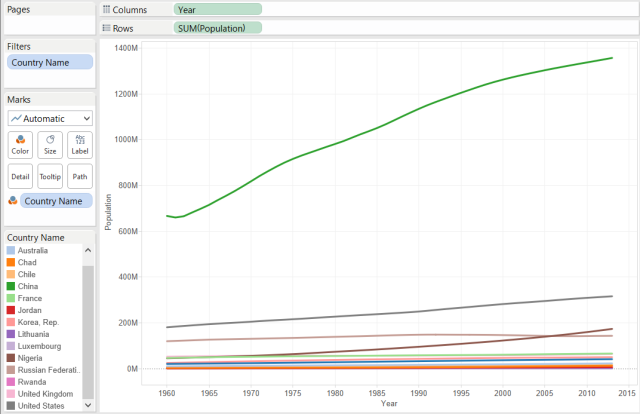
Instrumentul Hartă umplută vă va permite să începeți să arătați din punct de vedere geografic unde sunt populațiile mai mari și mai mici prin intensitatea culorii.
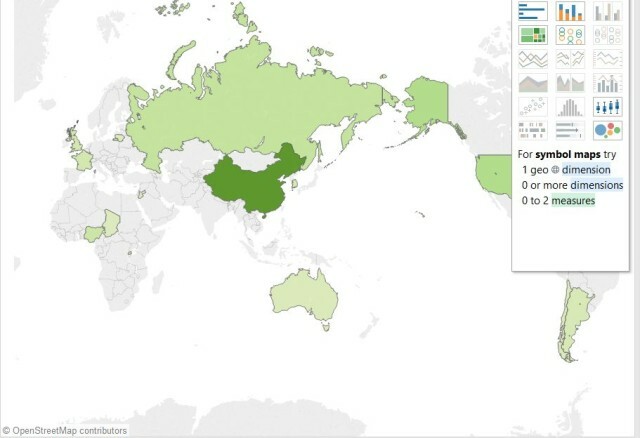
Dacă doriți doar să comunicați dimensiunea relativă a populațiilor, puteți utiliza întotdeauna bule ambalate, unde, desigur, cu cât este mai mare bula, cu atât populația este mai mare.

Salvare și export
Puteți salva foi individuale sau puteți salva „Povești” care reunesc mai multe foi pentru a arăta cum arată datele când sunt vizualizate în moduri diferite. Pentru a crea o poveste, în meniul de sus, accesați Poveste> Poveste nouă.
Dă-i povestirii tale un nume care să reprezinte mesajul general pe care vrei să-l transmiți - care este sensul setului de grafică?
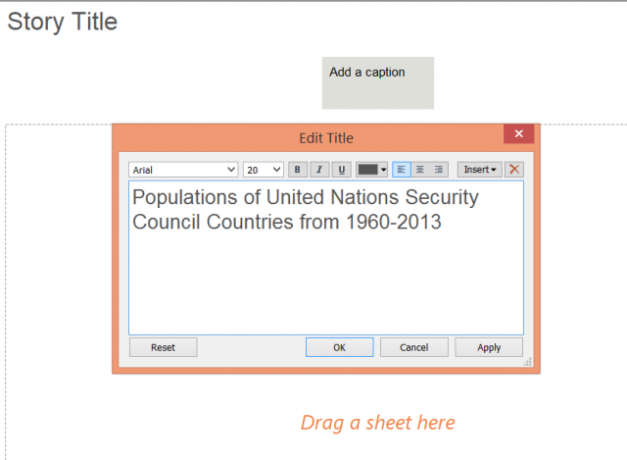
Apoi trageți o foaie din stânga (Tablouri de bord și foi de lucru) în zona cu eticheta Glisați o foaie aici, apoi dați-i o legendă.

Fiecare dintre foi devine ca o pagină pe care cititorul dvs. o poate transforma pentru a vedea un aspect diferit al setului de date.
Dacă tot ce ai nevoie este o imagine a vizualizării tale, poți întotdeauna doar faceți o captură de ecran 4 cele mai bune instrumente pentru crearea de imagini comparateCTRL + SHIFT + 4. Trei taste - asta este tot ce îți trebuie pentru capturi de ecran perfecte. Nu trebuie să fie o problemă! Încercați aceste instrumente avansate de captare a ecranului și nu veți mai privi înapoi. Citeste mai mult din ceea ce ai creat. Cu toate acestea, dacă doriți să păstrați interactivitatea, va trebui să aveți un cont cu Tableau pentru a salva pe Web.
Vizualizare finală
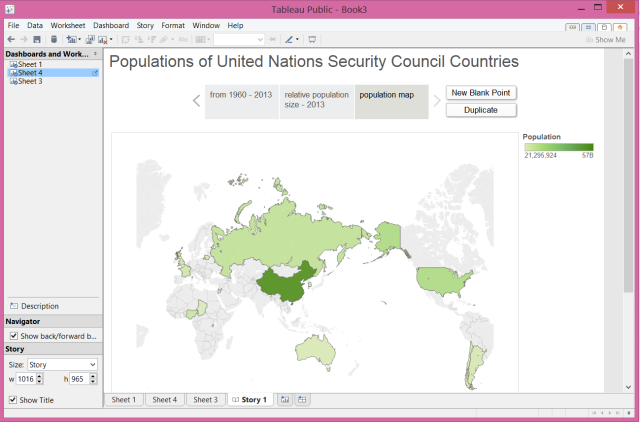
Poti testează vizualizarea pe care am făcut-o. Este interactiv, astfel încât să puteți vedea opinii diferite și să puneți cursorul în țara de care sunteți interesat pentru mai multe detalii.
Nevoie de mai mult?
Dacă sunteți în căutarea de inspirație despre datele de vizualizat, ar trebui să consultați cele din tabel Galerie, care este plin cu exemple din comunitate.
Nu există niciun sfârșit pentru tipurile de vizualizări pe care le puteți face. Google Analytics a oferit chiar o susținere prin tweet pentru Tableau pentru a crea vizualizări ale statisticilor site-ului dvs. web.
Lucruri grozave din @tablou: Folosind Tableau și Google Analytics pentru a crea hărți frumoase, utile http://t.co/9dcI4u2LEc /by @conrock_media - Google Analytics (@googleanalytics) 15 august 2014
Dacă trebuie să puteți privi datele în mai multe formate decât doar .xls și .txt sau pentru a salva fișierele local, Tableau are alte oferte de produse pentru a acoperi aceste nevoi. De asemenea, puteți afla multe mai multe despre Tableau prin intermediul lor instruire online.
Tableau nu este singura modalitate de a vizualiza datele acolo, așa că nu uitați să explorați unele dintre alte opțiuni 10 dintre cele mai bune instrumente pentru crearea infografieiIstoria acestei științe vizuale (sau a artei) și ne spune că infografia nu este în niciun caz o invenție a culturii digitale. Singura diferență între atunci și acum este cantitatea de informații ... Citeste mai mult pentru vizualizare și creare infografică.
Gânduri finale
Datele despre lume și despre tine însuți sunt colectate în fiecare zi. O parte din aceasta este utilizată pentru a lua decizii de marketing care ajută o companie bogată să devină mai bogată - dar unele sunt folosite pentru a ajuta oamenii obișnuiți înțelege mai bine lumea pentru a motiva schimbările sociale sau ajută politicienii să îmbunătățească orașele sau să îi ajute pe designeri să înțeleagă nevoile lor clienții mai bine.
Ați văzut acolo vizualizări excelente de date care v-au ajutat într-adevăr să înțelegeți o situație complexă? Ce întrebări aveți că doriți să vedeți pe cineva să explice prin vizualizări bazate pe date? Distribuie-le în comentarii!
Profesionist în comunicarea aspirantă, bazat pe Vancouver, aducând o tehnologie și design la tot ceea ce fac. Licențiat la Universitatea Simon Fraser.
